win7一直是受大家追捧的操作系统,界面延续了aero风格,简化了一些设计,操作简单,用户体验更加高级。下面,我就给大家介绍一下如何一键重装win7专业版32位系统的方法。大家一起来看看看吧。
win7专业版下载:
1.首先我们打开小白一键重装系统,点击在线重装选择我们需要安装的系统,点击“安装此系统”

2.进入到下一个页面,我们勾选需要安装的系统软件,勾选完成后我们点击下一步。

3.开始下载系统镜像文件及驱动,此时我们耐心等待安装完成即可。

、
4.安装完成后会提示我们“立即重启”电脑。
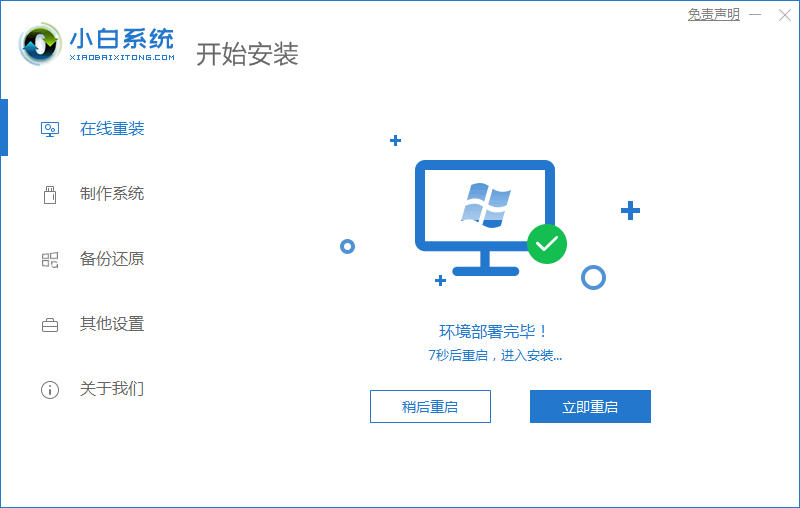
5.重启时进入到启动项页面我们选择第二个选项进入PE系统。
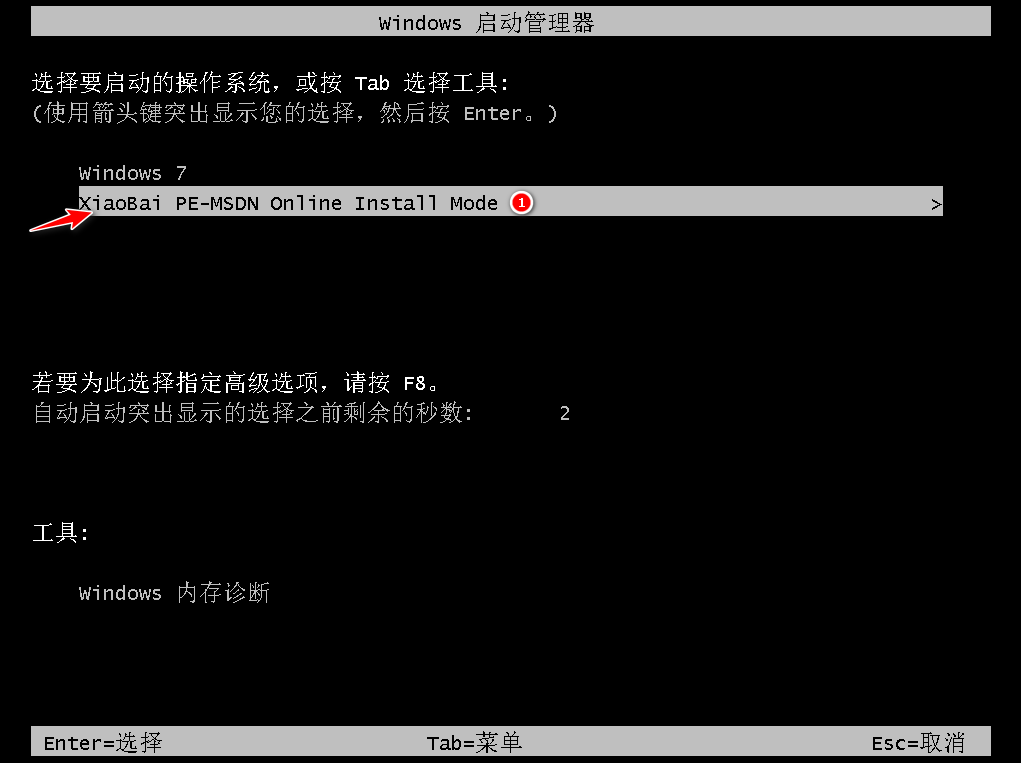
6.进入之后,打开我们的小白一键重装系统会进行自动安装镜像文件,我们只需耐心等待就好了。
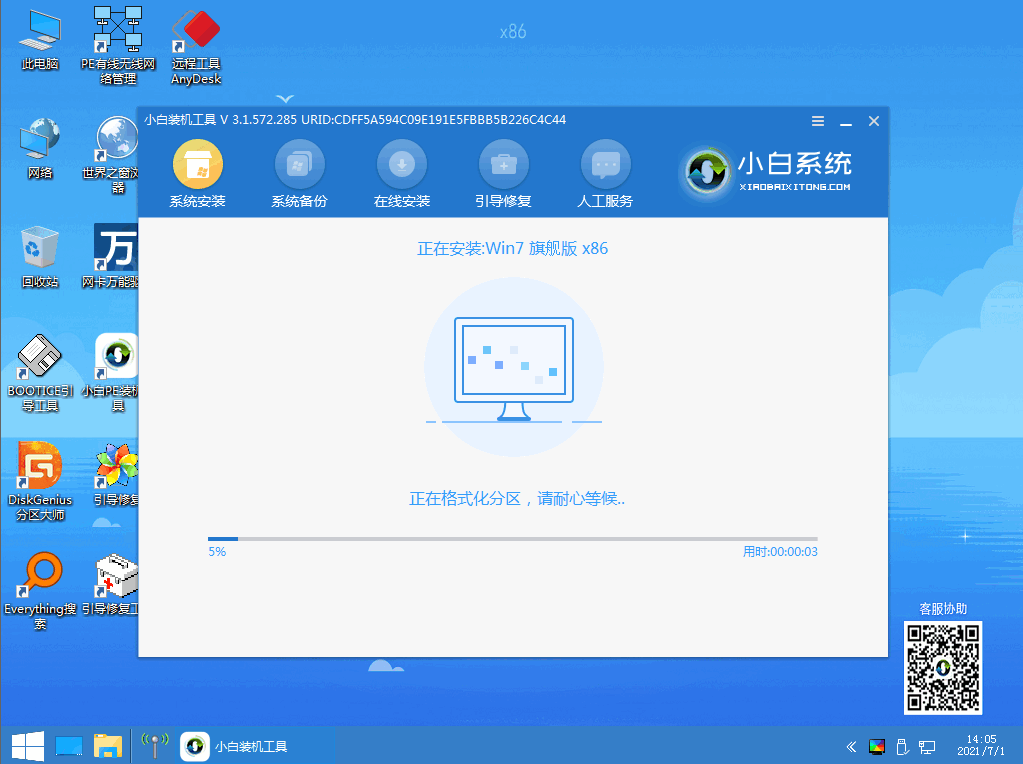
7.安装完成后,我们再次点击“立即重启”,当电脑进入到win7系统桌面时,安装就完成啦,接下来就可以使用win7专业版系统了。
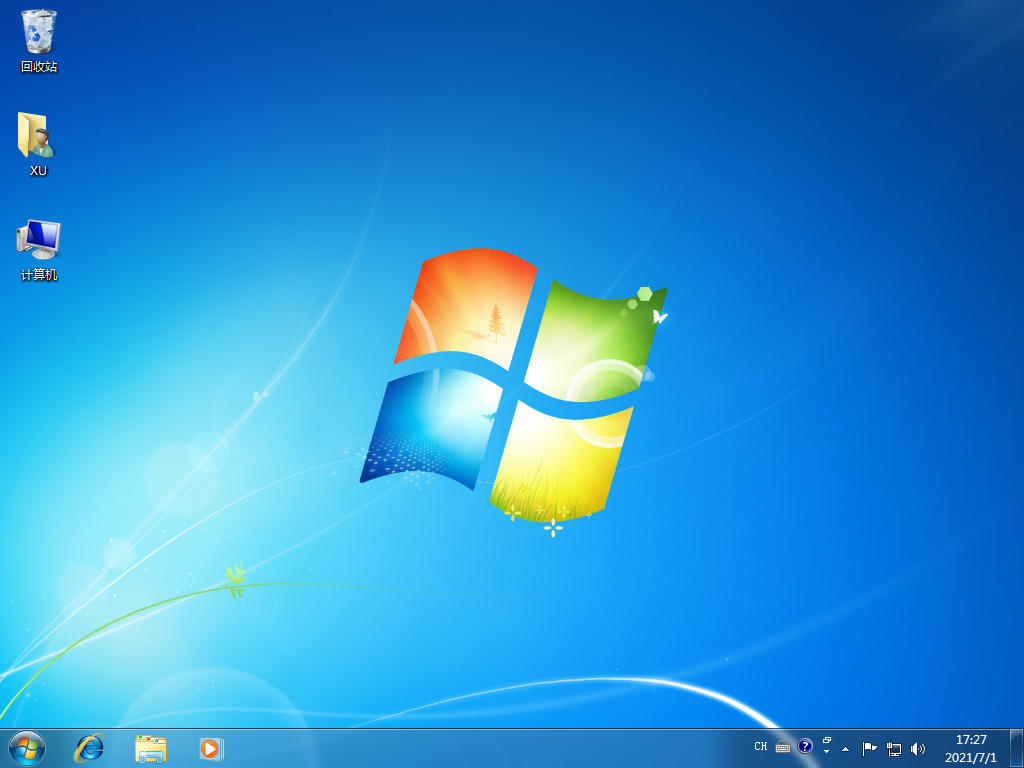
以上就是win7专业版的内容,希望能帮助到你。